予約業務
予約取消
予約状態の特急座席の取消を行います。予約した人数をすべて取消すること、一部の人数を取消することができます。
ログイン > メニュー から「予約取消」画面を開いてください。
各項目に情報を入力後、「予約発券内容照会」を押す
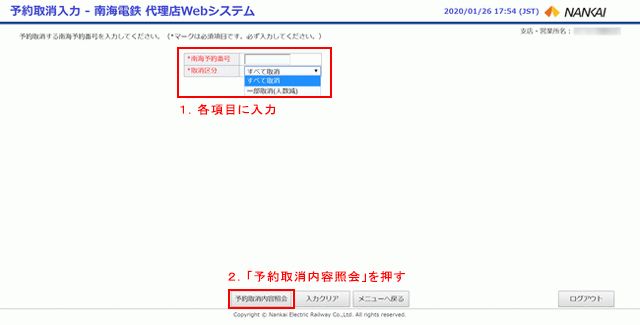
- 「取消区分」は、すべて取消・一部取消(人数減)から選択してください。
→すべて予約を取り消す場合
→予約の一部を取り消す(人数)場合
すべて予約を取り消す場合
予約取消確認画面が表示されます。南海予約番号、予約取消内容を確認してください。
内容に間違いがない場合は、「予約取消」を押してください。
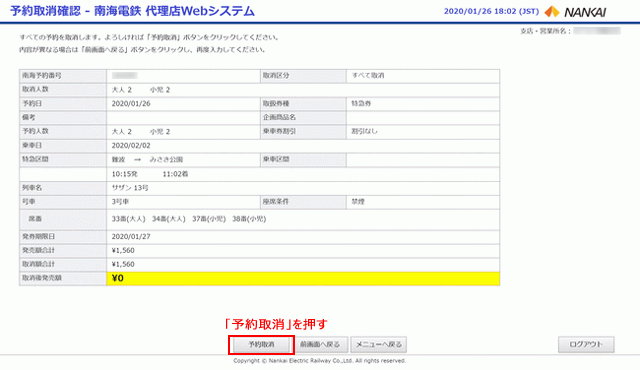
- 項目の説明については、予約入力画面の各項目の説明ページを参照してください。
- 内容に間違いがある場合は、「前画面へ戻る」ボタンを押し、南海予約番号を確認して再度、入力してください。
予約取消完了画面が表示されます
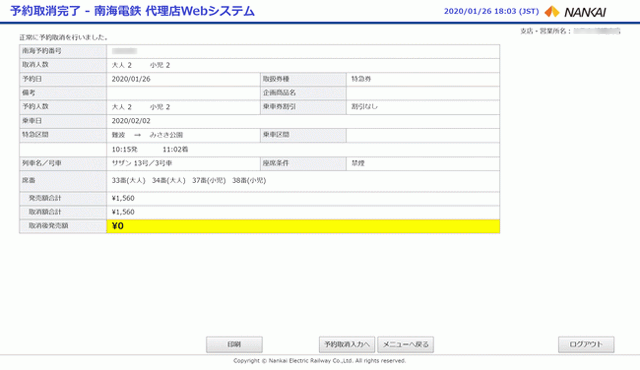
- 予約取消した内容の控えが必要な場合は、「印刷」を押してください。
※印刷設定で印刷の向きを「横向き」に変更してからプリントしてください。 - 続けて予約取消をを行う場合は、「予約取消入力へ」を押してください。
予約の一部人数を取り消す(人数減)場合
予約取消入力明細画面が表示されます。南海予約番号・取消する内容を確認し、予約取消する人数・新たに予約する特急座席を選択し、「予約取消確認」を押してください。
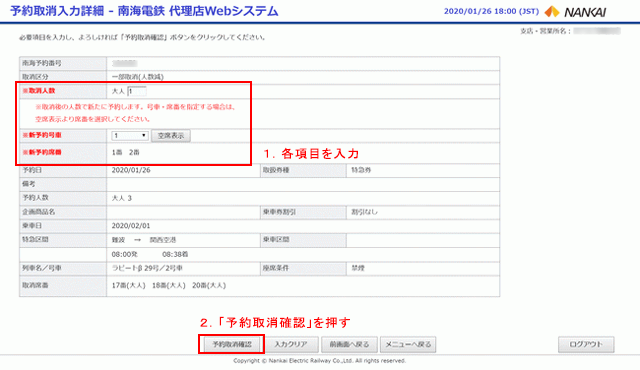
- 項目の説明については、予約入力画面の各項目の説明ページを参照してください。
- 取消後の人数で新たに特急座席の予約を行うため、新予約号車を選択し「空席照会」より特急座席の選択をしてください。新予約号車・席番は必須入力となります。
- 内容に間違いがある場合は、「前画面へ戻る」ボタンを押し、南海予約番号を確認して再度、入力してください。
予約取消確認画面が表示されます。予約取消する内容、新たに確保する号車・席番、取消後の発売額を確認してください。内容に間違いがない場合は、「予約取消」を押してください。
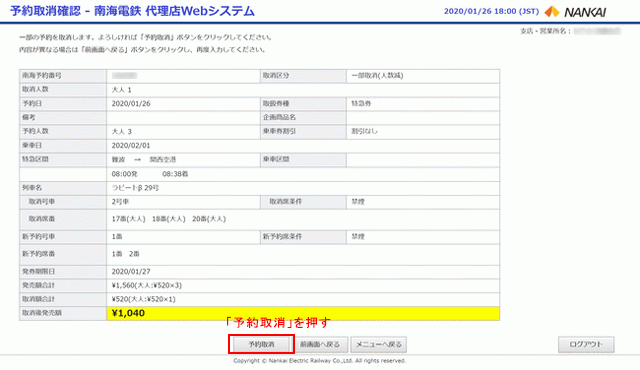
- 内容に間違いがある場合は、「前画面へ戻る」ボタンを押し、取消人数または新予約号車・席番を確認して再度、入力してください。
予約取消完了画面が表示されます。予約取消した内容、再予約した内容を確認してください。
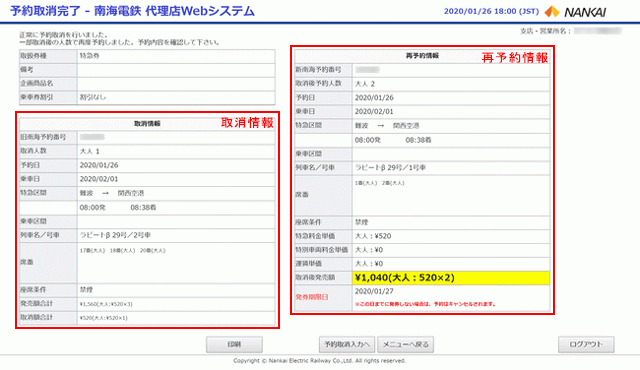
- 予約取消した内容の控えが必要な場合は、「印刷」を押してください。
※印刷設定で印刷の向きを「横向き」に変更してからプリントしてください。 - 続けて予約取消をを行う場合は、「予約取消入力へ」を押してください。
- ご注意ください
- 一部取消の場合
- 再予約する特急座席は取消前と同じ特急座席は予約できません。
- 取消した南海予約番号は無効となり、新たに南海予約番号が付与されますので、完了画面で確認し控えておいてください。
- 再予約した南海予約番号の発券期限日は、取消した南海予約番号の発券期限日と同じなります。発券期限日が到来すると自動的に解放されます。
- その他の関連業務
-
- 再予約した特急座席の確定(発券)を行う
予約発券の操作説明へ
- 再予約した特急座席の確定(発券)を行う